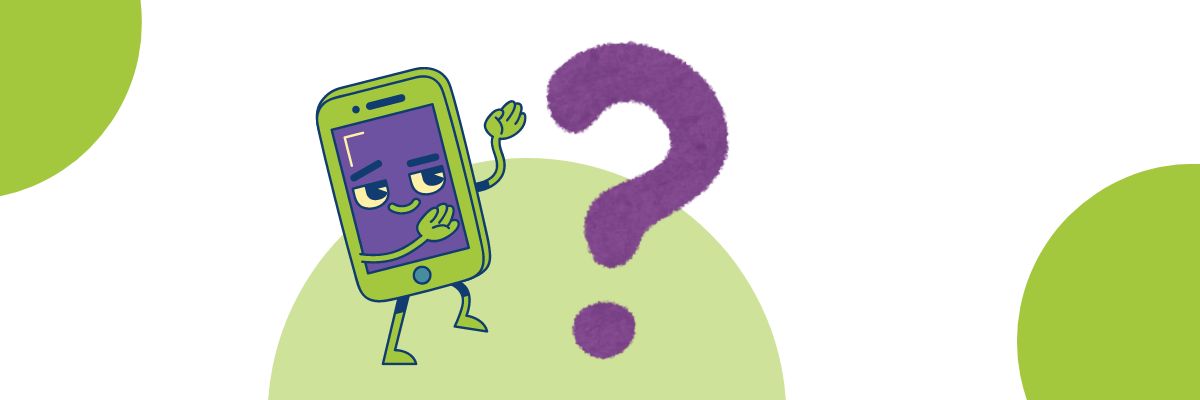25 November
Cómo poner contraseña a una APP en Android y en iOS
La seguridad de nuestros dispositivos móviles es fundamental, especialmente cuando se trata de aplicaciones que contienen información sensible, como las bancarias o las médicas, entre otras. Por ello, es importante protegerlas de manera adecuada, ya sea mediante una contraseña o un bloqueo de seguridad.
Desde HitsMobile queremos ofrecerte los mejores consejos para que protejas tu teléfono de cualquier intruso.
Pero, ¿por qué poner una contraseña a una app?
Proteger estas aplicaciones con contraseña puede ser muy útil en diferentes casos: para evitar accesos no autorizados a APPS con información sensible (mensajería, banca, fotos, etc.), controlar el acceso a ciertas aplicaciones en dispositivos compartidos o añadir una capa extra de seguridad en caso de pérdida o robo de tu dispositivo móvil.
En este artículo te explicamos cómo hacerlo en Android e iOS de forma rápida y sencilla.
Cómo poner contraseña a una aplicación en Android
Existen varias formas de proteger tus aplicaciones en Android, ya sea a través de funciones integradas en el sistema operativo o utilizando aplicaciones de terceros.
A nivel general en los móviles Android es posible usar la función de bloqueo de aplicaciones:
En primer lugar, debes configurar el bloqueo de pantalla (PIN, patrón o contraseña). Para ello, ve a Ajustes > Seguridad > Bloqueo de pantalla y selecciona tu preferncia.
Funciones integradas de bloque en dispositivos Android
Las opciones para bloquear aplicaciones dependen del fabricante y de la versión del sistema operativo. Aquí tienes los métodos más comunes de los fabricantes como Samsung, Xiaomi, Google Pixel o Huawei incluyen funciones nativas para bloquear aplicaciones:
Cómo poner una contraseña a una app en Samsung
Los teléfonos Samsung cuentan con la función "Carpeta Segura", que permite proteger apps con una contraseña, PIN, patrón o huella dactilar. Para activarla, sigue estos pasos:
-
Abre Ajustes.
-
Ve a Datos biométricos y seguridad.
-
Selecciona Carpeta Segura.
-
Configura una contraseña, PIN o patrón.
-
Añade las apps que deseas proteger en esta carpeta.
Cómo poner una contraseña a una app en Xiaomi
Xiaomi, con MIUI 15, ha mejorado la interfaz de usuario de Bloqueo de aplicaciones, añadiendo compatibilidad con el reconocimiento facial y un sistema más intuitivo para gestionar las apps protegidas.
-
Ve a Ajustes.
-
Selecciona Privacidad y protección.
-
Entra en Bloqueo de aplicaciones.
-
Configura tu método de desbloqueo (huella, PIN, patrón o reconocimiento facial).
-
Selecciona las aplicaciones que quieres bloquear.
Cómo poner una contraseña a una app en Huawei
Con la nueva actualización EMUI 14 en los dispositivos Huawei, la seguridad ha mejorado significativamente.
La función de Bloqueo de aplicaciones permite proteger apps individuales mediante un PIN, patrón, contraseña, o huella dactilar, e incluso puedes usar reconocimiento facial en los modelos que lo admitan.
-
Abre Ajustes.
-
Ve a Seguridad.
-
Selecciona Bloqueo de aplicaciones.
-
Configura el método de desbloqueo (PIN, patrón, contraseña o reconocimiento biométrico).
-
Selecciona las aplicaciones que deseas proteger.
Cómo poner una contraseña a una app en Google Pixel
Google Pixel ha integrado un nuevo sistema de bloqueo de apps individual. En los dispositivos Pixel con Android 14, ahora puedes bloquear aplicaciones sin necesidad de instalar apps de terceros.
-
Abre Ajustes.
-
Ve a Privacidad.
-
Entra en Bloqueo de aplicaciones.
-
Configura un PIN, patrón o contraseña.
-
Selecciona las apps que desees proteger.
Funciones de bloqueo con aplicaciones de terceros en dispositivos Android
Las aplicaciones de terceros son una de las formas más populares de bloquear aplicaciones en Android. Algunas de las más conocidas incluyen:
-
AppLock: Una de las aplicaciones más populares para bloquear otras aplicaciones. Permite usar PIN, patrón o huella digital.
-
Norton App Lock: Esta aplicación de la conocida marca Norton permite bloquear aplicaciones con un PIN, patrón o huella digital.
Pasos para usar estas Apps:
-
Descarga e instala la APP desde Google Play Store.
-
Abre la aplicación y configura un PIN o patrón.
-
Selecciona las aplicaciones que deseas bloquear.
-
Activa la protección y listo, las aplicaciones seleccionadas estarán protegidas con la contraseña que elegiste.
Cómo proteger APPS con contraseña en iOS
En los dispositivos iOS (iPhone y iPad), también hay opciones para bloquear aplicaciones, aunque la mayoría requieren el uso de las funciones integradas en el sistema operativo.
Para ello, Apple ofrece herramientas nativas para restringir el acceso a aplicaciones, como el tiempo en Pantalla.
Es una función de iOS que permite establecer límites de uso para aplicaciones y contenido. Puedes utilizarla para poner una contraseña a las aplicaciones.
Cómo poner una contraseña a una APP en iPhone
Con iOS 18, Apple ha mejorado la seguridad de sus dispositivos al permitir a los usuarios bloquear y ocultar aplicaciones individuales.
-
Asegúrate de que tu iPhone esté actualizado a iOS 18.
-
Presiona prolongadamente sobre la app que deseas bloquear.
-
Selecciona Requerir Face ID (o Touch ID).
Un paso adicional es que también puede ocultar estas aplicaciones para que no aparezcan en la pantalla principal:
-
Debes elegir la opción Ocultar y Requerir Face ID para que la app se oculte de la pantalla principal y no sea visible en el historial de búsqueda, notificaciones o sugerencias de Siri.
-
Para acceder a las apps ocultas, desliza desde la derecha a la izquierda para llegar a tu App Library, y ve a la carpeta Ocultos. Allí, deberás autenticarte para ver las apps bloqueadas.
Para móviles que no tengan la actualización de iOS 18: usar el "Tiempo de uso"
Tiempo de uso es una función que permite establecer restricciones en el uso de aplicaciones. A continuación, te explico cómo configurarlo:
-
Ve a Ajustes en tu iPhone.
-
Selecciona Tiempo de uso.
-
Activa Tiempo de uso y configura un código de acceso. Este código será necesario para realizar cambios en las restricciones.
-
Toca Límites de uso de apps.
-
Añade las aplicaciones que quieres restringir y establece un límite diario. Una vez que se alcance este límite, se requerirá el código para acceder nuevamente.
Poner una contraseña con aplicaciones de terceros en iOS
Aunque Apple sigue siendo restrictivo con las apps que bloquean otras aplicaciones, hay algunas herramientas adicionales que puedes usar para tener más control sobre la seguridad de tus datos.
-
Lockdown Apps:
-
Descarga Lockdown Apps desde la App Store.
-
Configura un código o Face ID para acceder a las aplicaciones dentro del entorno seguro.
-
Añade las apps que quieras proteger.
Consejos adicionales para proteger tu dispositivo
-
Habilita un bloqueo general: Asegúrate de que tu dispositivo tenga activado un método de desbloqueo seguro (PIN, patrón, Face ID, etc.).
-
Actualiza tu sistema operativo: Las actualizaciones suelen incluir mejoras de seguridad.
-
Usa la autenticación biométrica: Si tu dispositivo lo permite, habilita Face ID o huella digital para mayor comodidad y seguridad.
Proteger tus aplicaciones es una prioridad para garantizar la privacidad de tus datos. Tanto Android como iOS ofrecen soluciones nativas mejoradas con cada nueva actualización.
Ten en cuenta que, para poder actualizar tus teléfonos y aplicaciones, debes de contar con una buena conexión, por eso es importante contar con una tarifa de móvil más barata que te permita conectar al mejor precio.
Noticias relacionadas
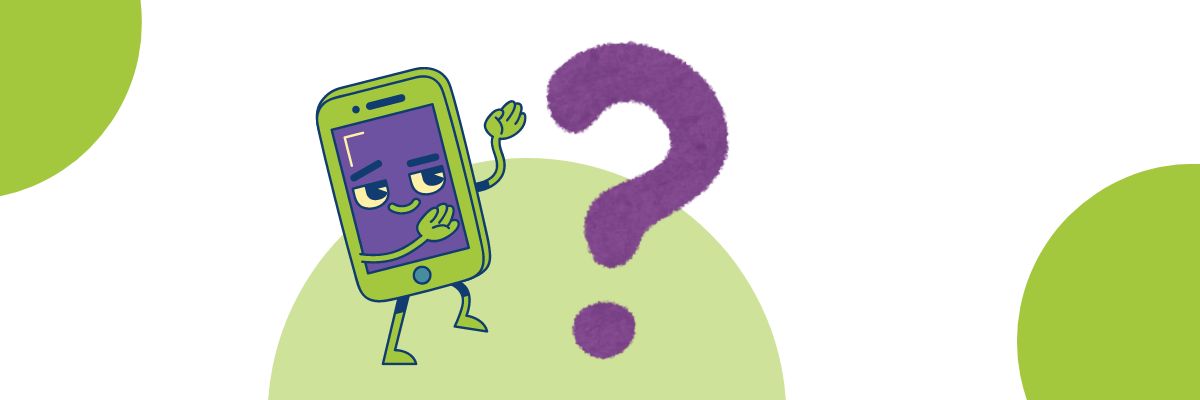
10 Curiosidades de los smartphones que quizá no sabías
Los smartphones son uno de los objetos más comunes entre los diferentes rangos de edades. Pero aun así, puede que no conozcas algunas de las curiosidades que te vamos a enumerar. ¡Entra y descubre cuáles son!
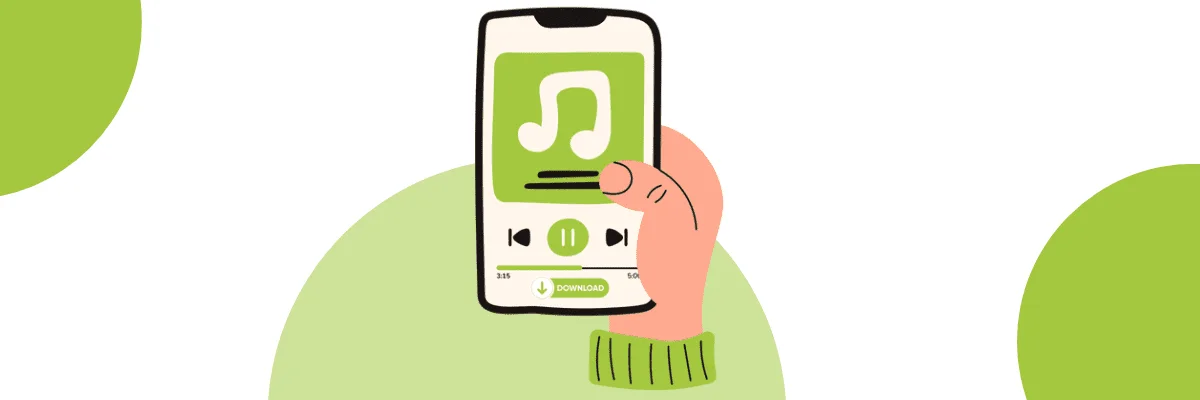
Como descargar la playlist en Spotify Premium
Aprende paso a paso, a descargar tu playlist con Spotify Premium, y disfruta de tu música en cualquier lugar, sin importar la conexión a Internet.
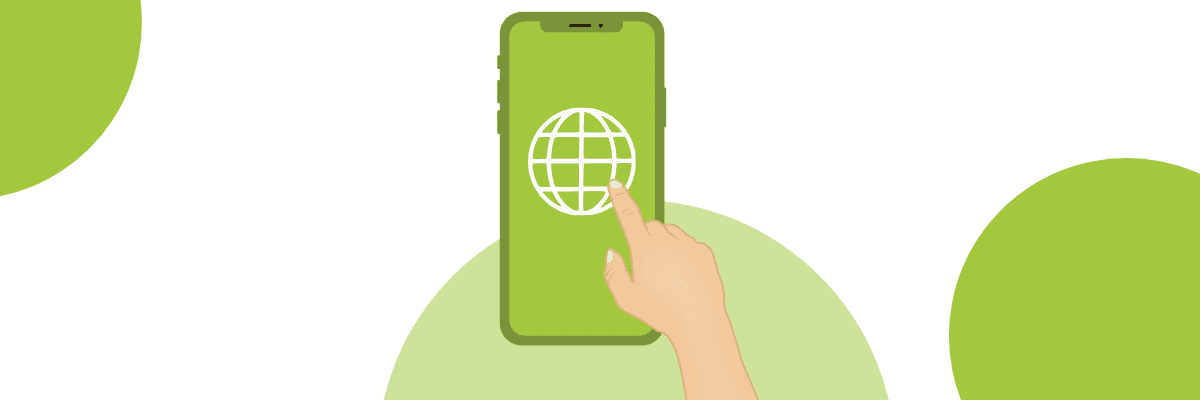
Diferencias entre el roaming y llamadas internacionales
Te contamos las diferencias entre el roaming y llamadas internacionales
Últimas noticias
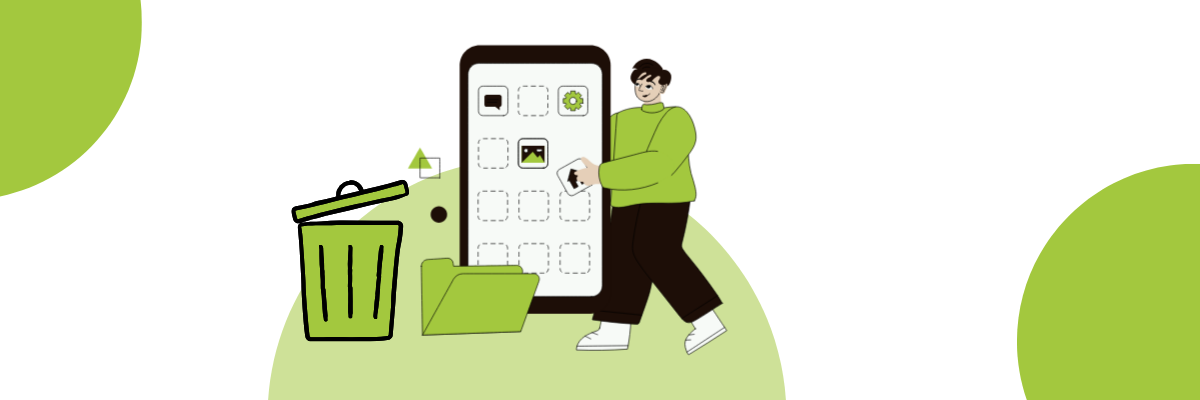
Cómo liberar espacio en la memoria de tu móvil
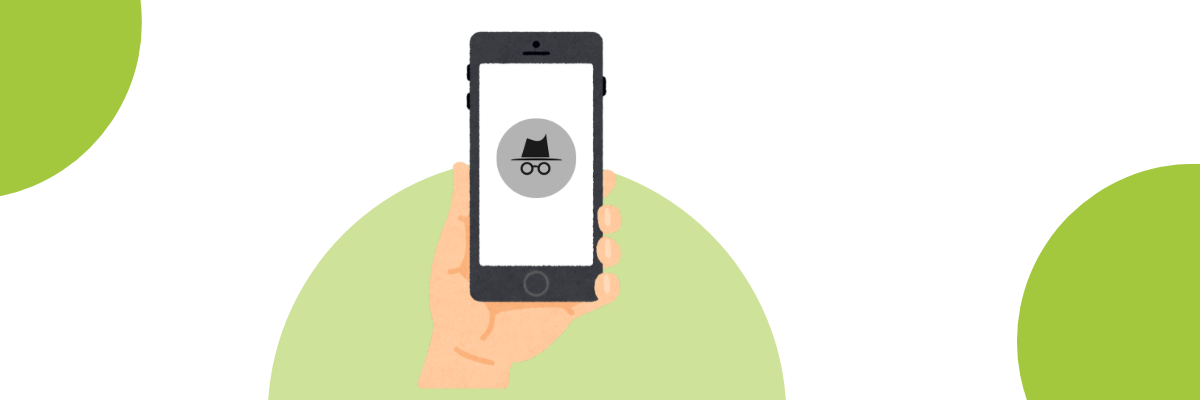
Cómo navegar en modo incognito desde un Android